Page 1

Register your product and get support at
www.philips.com/welcome
PL Instrukcja obsługi
BDP2500
Page 2
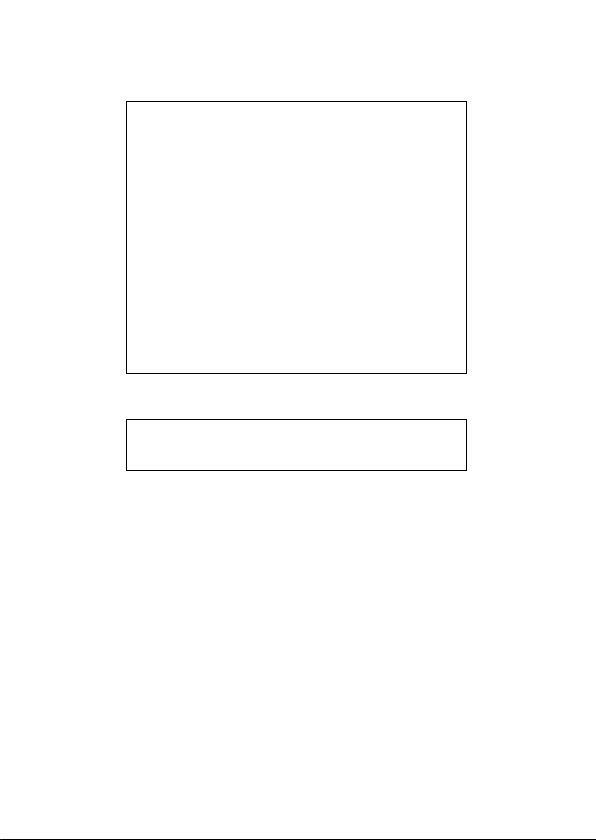
LASER
CAUTION:
USE OF CONTROLS OR ADJUSTMENTS OR
PERFORMANCE OF PROCEDURES OTHER THAN
THOSE SPECIFIED HEREIN MAY RESU LT IN
HAZARDOUS RADIATION EXPOSURE.
CAUTION:
VISIBLE AND INVISIBLE LASER R ADIATION WHEN
OPEN AND INTERLOCK DEFEATED. DO NOT
STARE INTO BEAM.
LOCATION:
INSIDE, NEAR THE DECK MECHANISM.
Producent zastrzega możliwość wprowadzania zmian
technicznych.
Page 3
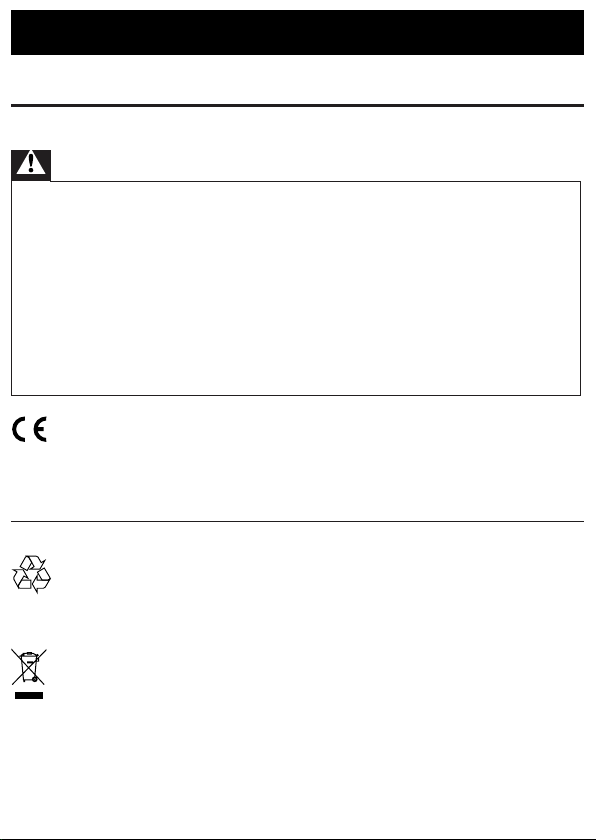
Polski
1 Ważne
Ważne informacje dotyczące bezpieczeństwa
Ostrzeżenie
Ryz yko pr zegrzania ! Nie umieszcza j urządzenia w ciasnej pr zes trzeni. W celu zapewnienia odpowiedniej •
wentylacji należy z achować od stę p o szer okoś ci co naj mniej 10 cm z ka żdej str ony ur ządzenia. Upewnij
się, że z as łony i inne pr zedmiot y nie zakr ywają otworów wentylacyjnych ur ządzenia .
•
Nie stawiaj ur ządzenia, pil ota ani bate rii w p obli żu otwar tego ognia lub innych źr óde ł ciepła. Nie
wystawiaj urządzenia na bezpośrednie działanie promieni słonecznych.
•
Z urz ądze nia można korzyst ać tylko w po mies zcze niach. Chr oń ur ządzenie pr zed wod ą, wi lgoci ą i
naczyniami wypełnionymi cieczami.
•
Nigdy n ie st awia j tego urządzenia na innym urządzen iu elekt ronicznym.
Nie zbliża j się do urz ądzenia po dcz as burz y. •
Jeśl i urządzenie jest podł ączone do g niazdka z a pomocą pr zewodu zasilającego lub łącznika, ich w tyki •
muszą być ła two dostę pne .
•
Otw arcie obudowy grozi nara żeniem uż y tkownika na dzia łanie widzialnego ora z niew idzialnego
promieniowania laserowego. Unikaj bezpośredniego kontaktu z wiązką promieni laserowych.
Niniejsz y produk t jes t zgodny z przepisami Unii Europejskiej dotyczącymi zakłóceń r adiowych.
Niniejsz y produk t jes t zgodny z wymaganiami następując ych dy rek tyw oraz wy tyc znych:
2004/108/EC, 2006/95/EC.
Utylizacja starych produktów i baterii
To urządzenie zost ało zapr ojektowane i w ykonane z mater iałów oraz komponentów w ysokiej
jakości, k tóre nadają się do ponownego w ykorz ystania.
Doł ączony do produktu symbol pr zek reślonego kosza na śmieci oznacza, że produkt objęty jest
dyrektywą europejską 2002/96/WE. Informacje na temat w ydzielonych punktów składowania
zużyt ych produktów elek tr ycznych i elek tronicznych można uz yskać w miejscu zamieszk ania.
Prosimy postępować zgodnie z wy tyc znymi miejscow ych władz i nie wyrzucać tego t ypu urządzeń
wra z z inny mi odpadami pochodzącymi z gospodar st wa domowego.
Page 4
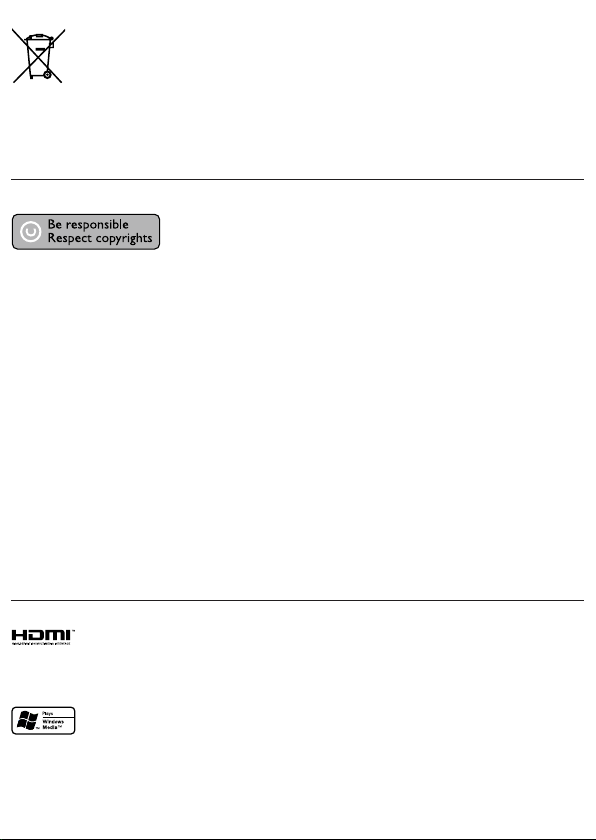
Prawidłowa utylizacja starych produktów pomaga zapobiegać zanieczyszczeniu środowiska
naturalnego oraz utracie zdrowia.
Produkt zawiera bater ie opisane w treści dyrek tyw y 200 6/66/WE, któr ych nie można zutylizować
z pozost ał ymi odpadami domow ymi.
Należy zapoznać się z lokalnymi przepisa mi dot ycz ącymi utylizacji baterii, ponieważ ich pr awid łowa
utylizacja pomaga zapobiegać zanieczyszczeniu środowiska naturalnego oraz utracie zdrowia.
Informacje o prawach autorskich
W niniejszym produkcie zastosowano technologię ochrony praw au tor skich. Technologia ta
chroniona jest w ła ściwymi amerykańskimi patentami or az innymi prawami dotyczącymi w łasności
intelektualnej, których właścicielem jes t firma Macrovision Corporation oraz inne podmioty.
Technologii tej można uży wać w ył ącznie za zgodą Macrovision Corporation. Jest ona pr zeznaczona
wyłąc znie do użytku domowego oraz innych ograniczonych z astosowań w zakresie oglądania,
chyba że Macrovision Cor por ation wyra zi zgodę na inne jej zastosowanie. Odt war za nie oraz
dezasemblacja są zabronione.
Oprogramowanie o ot war tym kodzie źródłowym
Odtwar zac z BD zawiera oprogr amowanie o otwartym kodzie źródłowym . Fir ma Philips niniejszym
oferuje dostarczenie lub udostępnienie na ż ądanie pe łnej, odczyt ywalnej maszynowo kopii
odpowiedniego kodu źródłowego na nośniku zwyczajowo przyjętym do wymiany oprogramowania,
za opłat ą nie w yższą niż r zeczy wisty koszt dystrybucji kodu źród łowego. Ta ofer ta jest ważna przez
3 lata od momentu za kupu niniejszego produk tu.
Aby otr zymać kod źródłowy, należy wysłać prośbę na adres:
Program Manager – Home Video – AVM
620A, Lorong 1,
Innovation Site Singapore
Tao Payoh
Singapur – 319762
Informacje o znakach towarowych
HDMI, logo HDMI i interfejs High-Definition Multimedia są znakami handlowymi lub zastrzeżonymi
znakami handlowymi firmy HDMI Licensing LLC.
Windows Media oraz logo Windows są znak ami towarowymi lub z astrzeżonymi znakami
towarowy mi fir my Microsof t Corporation w Stanach Zjednoczonych i/lub innych krajach.
Page 5
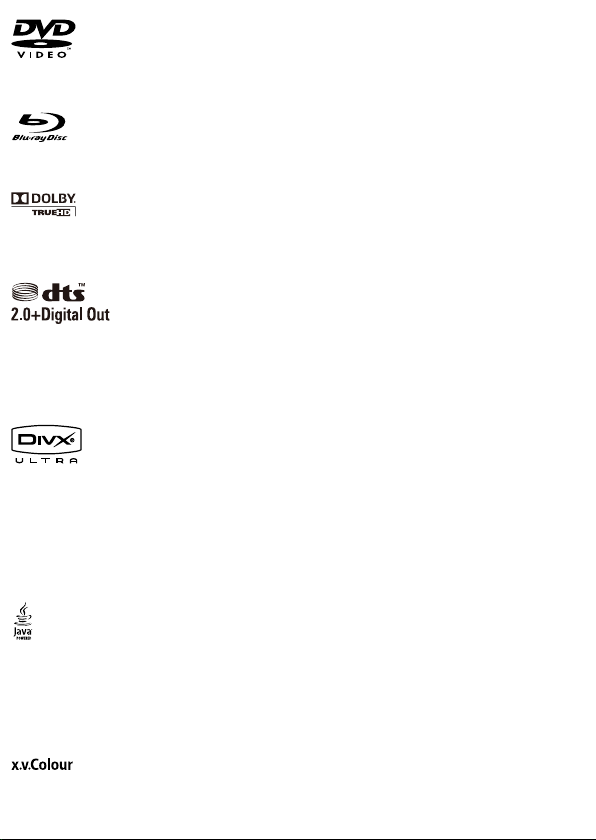
„DVD Video” jest znakiem towarow ym firmy DVD Format/Logo L icensing Corporation.
Naz wa i logo „Blu-ray Disc” są znakami towarow ymi.
Wyprodukowano na licencji fir my Dolby Laboratories. Dolby oraz symbol podwójnej litery D są
znakami towarowymi firmy Dolby Laboratories.
Wyprodukowano na licencji w ramach amer yk ańskich patentów o numerach: 5 451 942, 5 956 674,
5 974 380, 5 978 762 i 6 487 535 oraz innych w ydanych i oczekujących patentów amer ykańskich
i światowych. DTS i DTS 2.0+Digital Out są zastrzeżony mi znakami towarowymi, a logo i symbol
DTS są znakami towarowymi firmy DTS , Inc. © 1996-20 08 DTS , Inc. Wszelk ie pr awa zastrzeżone.
DivX, DivX Ultra Cer tified oraz inne powiąz ane logo są znaka mi towarow ymi firmy DivX, Inc. i są
użyte na podstawie licencji.
Oficjalny produkt z cert yfikatem DivX
Odtwar za wszystk ie wersje formatu wideo DivX
odtwarzaniu plików multimedialnych DivX
Odtwarza filmy DivX
®
wra z z menu, napisy dialogowe i ścieżki audio.
®
Ultra Certified.
®
(w tym DivX® 6) przy rozszerzonym
®
i formatu multimediów DivX®.
Java i wszystk ie inne znaki towarowe ora z logo Java są znakami tow arowymi lub zastrzeżonymi
znakami towarowymi firmy Sun Micros ystems, Inc. w Stanach Zjednoc zonych i/lub innych krajach .
BONUSVIEW™
‘BONUSVIE W’ is a trademark of B lu- ray Disc Association.
„x.v.Colour ” jes t znakiem towar owym firmy Sony Corporation.
Page 6
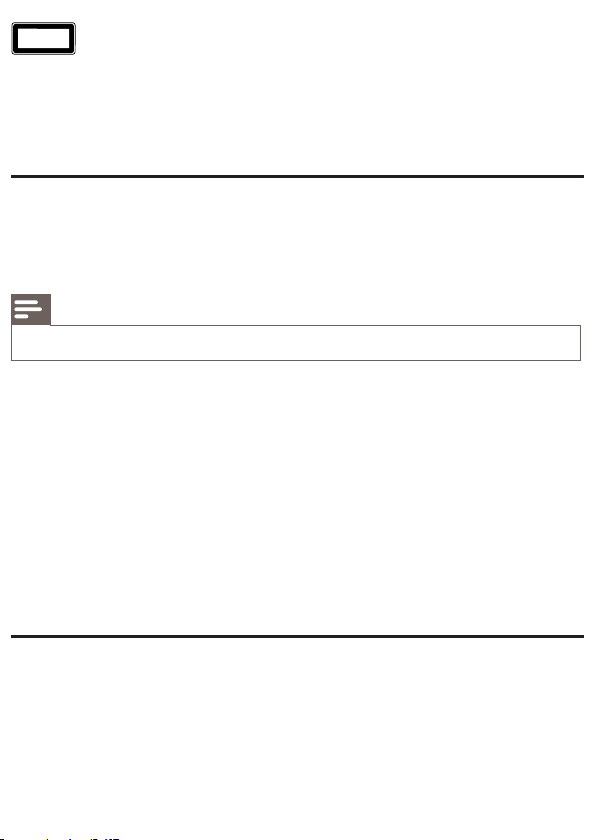
CLASS 1
LASER PRODUCT
2 Twój produkt
Gratulujemy zakupu i witamy w firmie Philips! Aby w pełni korzystać z obsługi świadczonej przez firmę
Philips, należy zarejestrować zakupiony produkt na stronie www.philips.com/welcome.
Przedstawienie funkcji
Philips EasyLink
Urządzenie zosta ło w yposażone w zł ącze Philips EasyLink w ykorzystujące protokół HDMI CEC
(Consumer Electronics Control). Ur ządzenia zgodne z funkcją Easy Link, podłączone pr zez złąc za
HDMI, mogą być kontrolowane za pomocą jednego pilota zdalnego s ter owania.
Uwaga
Firma Philips ni e gwarantuje 100 -pr ocentowej wspó łpracy ze wsz ystkimi ur ząd zeniami HDMI CEC. •
Rozrywka w w ysokiej rozdzielczości
Oglądaj pły ty w wysokiej rozdzielczości przeznaczone dla telewizji wysok iej rozdzielczości (H DTV,
High Definition Television). Podłącz odtwarzacz do telewizora za pomocą przewodu High Speed
HDMI (1.3 lub kat. 2). Ciesz się obr azem o rozdzielczości do 1080p z sz ybkością 24 klatek na
sekundę i sygnałem w yjściow ym bez przeplotu.
Funkcja „obraz w obrazie” (BONUSVIEW/PIP)
Ta nowa funkcja pły t BD -Video umożliwia odtwarz anie jednocześnie obrazu g łównego i
dodatkowego. Funkcje Bonus View mogą obsługiwać odtwar zac ze Blu-r ay z Final Standard Profile
lub Profile 1.1.
Powiększanie rozmiaru obrazu DVD w celu popraw y jakości
Oglądaj pły ty w najw yż szej r ozdzielczości dostę pnej w prz ypadku telewizorów HD. Funkcja
powię kszania rozmiaru obrazu powoduje zwięk szenie standardowej rozdzielczości obrazu DVD
do wysokiej rozdzielczości (maks. 1080p) dzięki wykorzystaniu zł ącza HD MI. Dzię ki większej ilości
szczegółów oraz zwiększonej os trości ob ra z jes t bardziej realist yczny.
Odtwarzane nośniki
Odtwarzane formaty:
BD-Video, BD-R/RE2.0•
DVD, DVD -Video, DVD+R/+RW, DVD -R /-RW, DVD+R/-R DL (Dual Layer)•
Video CD/SVCD•
Audio CD, CD-R /CD-RW, MP3 -CD, WMA-CD•
DivX (Ultra)-CD, Picture CD•
Page 7
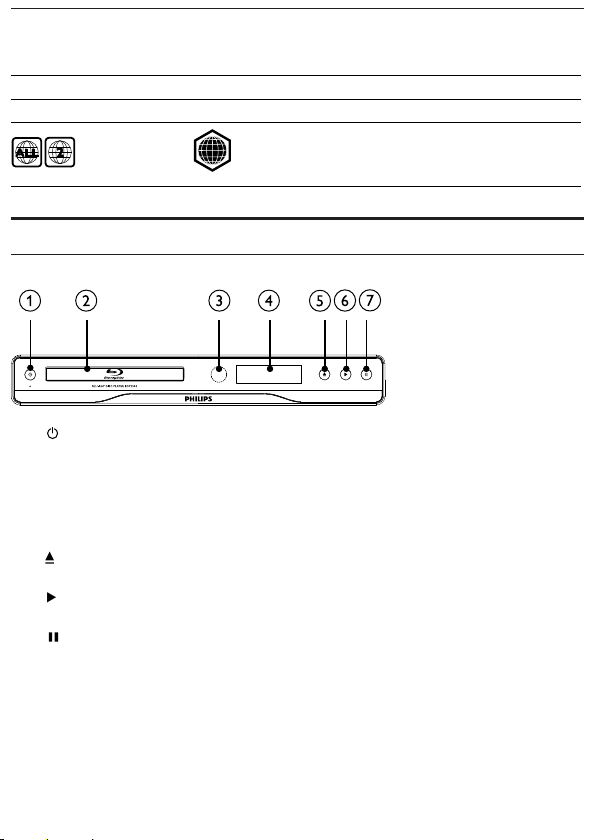
Kody regionów
Urządzenie odtwarza pły ty z poniższ ymi kodami regionów.
Kod regionu Kraj
DVD BD
B
Opis produktu
Jednostka centralna
Europa, Wielka Brytania
a
b Kieszeń na płytę
c Czujnik podczerwieni
d Panel wyświetlacza
e
f
g
Włączanie produktu lub pr zełączanie go w tryb gotowości.•
W tym k ier unku nale ży k ierować pilota•
Otwieranie lub zamykanie kieszeni na płytę. •
Rozpoczynanie lub wstrzymywanie odtwarzania.•
Wstrzymywanie odtwar zania.•
Page 8
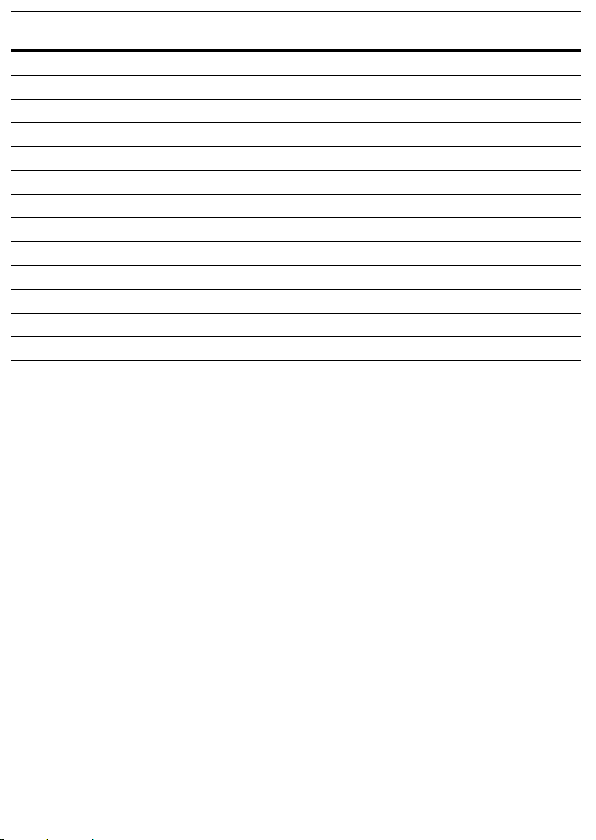
Wyświetlacz na panelu
przednim
LOADING Ładowanie pł yty
UNSUPP Płyta nie jest obsługiwana
BD Płyta Blu-ray zost ał a rozpoznana
HDMI ERR Telewizor nie obs ługuje obrazu w ysokiej rozdzielczości H DMI
FASTFWD Tryb szybkiego przewijania do przodu
FASTBWD Tryb szybkiego przewijania do t yłu
SLOWFWD Tryb odtwa rz ania do przodu w z wolnionym tempie
SETTINGS Wyświetlanie menu ustawień
HOME Wyświetlanie menu głównego
CHAPTER Bieżący rozdział znajduje się w tr ybie powtar zania rozdziałów
DOLBY D Odtwar zanie dź więku w trybie Dolby Digital
DOLBY HD Odtwar zanie dź więku w trybie Dolby HD
UPGRADE Trwa aktualizacja oprogramowania
Opis
Page 9
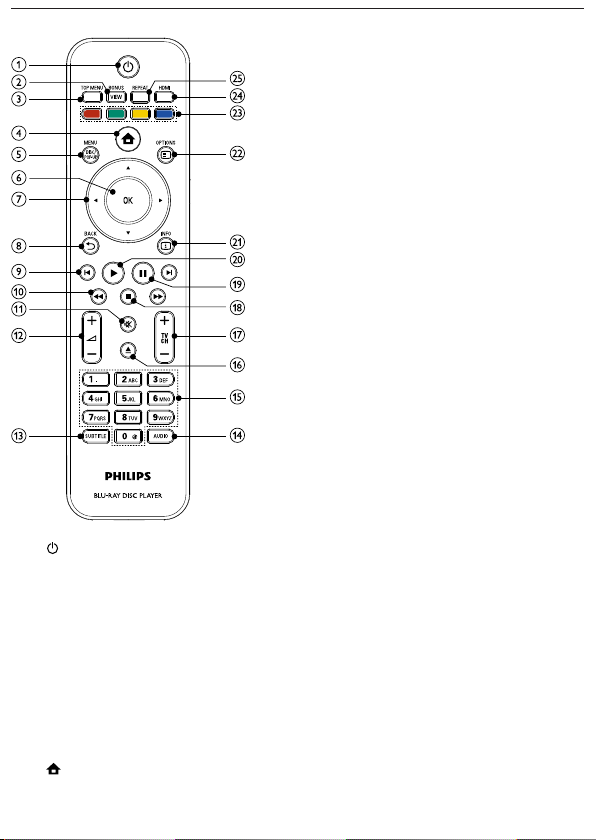
Pilot zdalnego sterowania
a
b BONUSVIEW
c TOP MENU
d
e DISC MENU / POP-UP MENU
Włączanie produktu lub pr zełączanie go w tryb gotowości.•
Przy włączonej funkcji EasyLink naciśnięcie i przytrzymanie przycisku przez co najmniej •
trzy sekundy powoduje jednoc zesne przeł ączenie wszystkich podł ączonych urządzeń
zgodnych ze standarde m HDM I CEC w tryb gotowości.
Umożliwia wyś wietlenie dodatkowego obrazu wideo w małym oknie na ek ranie •
podczas odtwarzania (dotyczy t ylko pł yt BD-video, k tóre obsługują funkcje
BONUSVIEW lub „obraz w obrazie”).
• BD: wyświetlanie menu najwyższego poziomu.
• DVD: w yświetlanie menu t ytułów.
Dostęp do menu głównego.•
Page 10
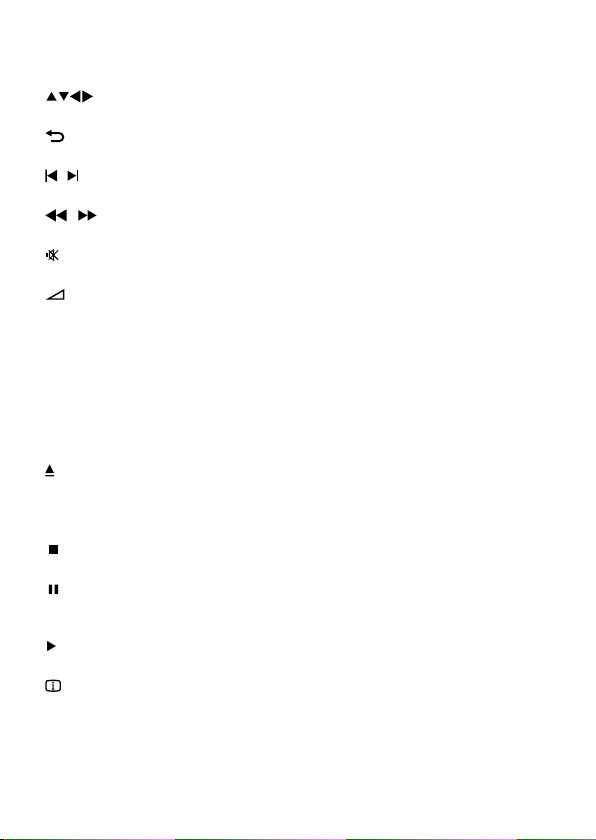
• BD: wyś wietlanie lub zamyk anie menu podręcznego.
• DVD: w yświetlanie lub zamykanie menu p łyt y.
f OK
g
h
i
j
k
l
m SUBTITLE
n AUDIO
o Przyciski alfanumeryczne
p
q TV CH +/-
r
s
t
u
v OPTIONS
w Kolorowe przyciski
x HDMI
Zatwier dzanie wpisu lub wyboru.•
Poruszanie się po menu.•
BACK
Powrót do poprzedniego menu.•
/
Przejście do poprzedniego lub następnego ty tu łu , rozdział u lub ścieżki.•
/
Wyszukiwanie do tyłu lub do przodu.•
Wycisz anie dźwięk u (dotyc zy t ylko niek tórych telewizorów Philips).•
+/-
Regulacja g łośności (dotyczy tylko niek tór ych telewizorów Philips)•
Wybór języka napisów dialogow ych na p łycie.•
Wybór języka ścieżki dźwiękowej lub k anału na p ł ycie. •
Wybór elementu do odtworzenia.•
Wprowadzanie wartości.•
Otwieranie lub zamykanie kieszeni na płytę.•
Zmiana kanału telew izor a (dotyczy t ylko niek tórych telewizorów Philips)•
Zatrzymywanie odtwar zania.•
Wstrzymywanie odtwar zania.•
Przesuwanie obra zu o jedną klatkę.•
Rozpoczynanie lub wstrzymywanie odtwarzania.•
INFO
Wyświetlanie informacji o bieżącym stanie lub płycie•
Przejście do opcji bieżącej czynności lub wyboru.•
• BD: wybór zadań lub opcji
Page 11
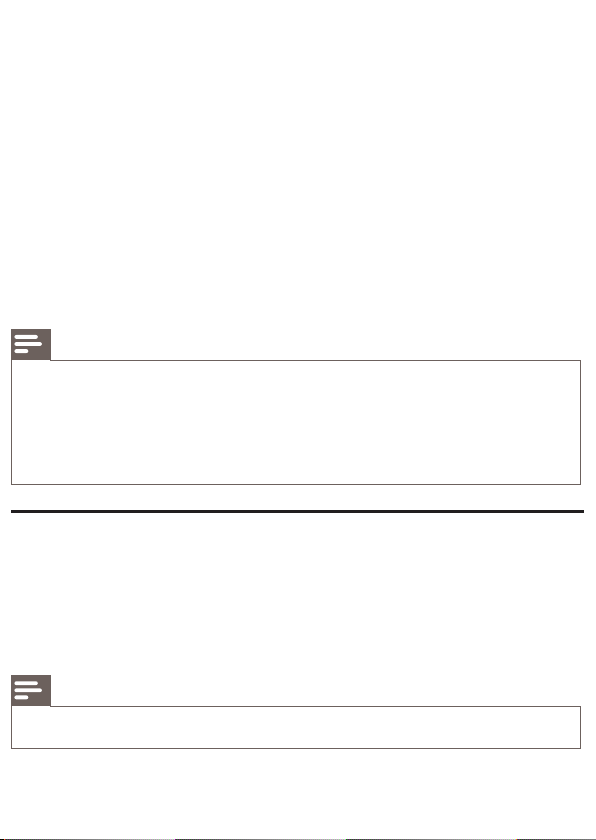
Wybór rozdzielczości wyjściowego obrazu HDMI•
y REPEAT
Wybieranie tr ybu odt war zania z powtarzaniem lub odtwar zania losowego•
3 Podłączanie
Aby korzystać z tego urządzenia, wykonaj poniższe połączenia.
Podstawowe połączenia:
Wideo•
Audio•
Zasilanie•
Połączenia opcjonalne:
Przesyłanie dźwięku do innych ur ządzeń•
cyfrowego wzmacniacza lub amplitunera•
analogowego zes tawu stereo•
Urządzenie USB (jako dodatkowa pamięć na aktualizacje oprogramowania i zawar tość •
BonusView. NIE służ y do od twarzania).
Uwaga
Infor macje na tem at ide nty fik acji i k las yfikacji zas ilania znajdują się na p łytce z typ em ur ządzenia •
umieszczonej z tyłu produktu lub na jego spodzie.
•
Przed wykonaniem lub zmianą jakichkolw iek połącze ń upewnij się, że wszystk ie ur ządzenia są
odłączone od gniazdka elektr ycznego.
•
W celu podłącze nia tego ur ządzenia można u żyć r óżnego rodzaju złą czy, w zależnoś ci od dostępności
i potr zeb. Wyczerpujące informacje dotyc zące możliwości podłąc zenia urządzenia można znaleźć na
stronie www.connectivityguide.philips.com.
Podłączanie przewodów audio-wideo
Aby oglądać obraz z płyty, podłącz urządzenie do telewizora.
Wybierz najlepsze połączenie wideo obsługiwane przez telewizor.
• Opcja 1: Podł ączanie do gniazda HDMI (dotyczy telewizorów zgodnych ze st andardem
HDMI, DVI lub HDCP).
• Opcja 2: Podłączanie do gniazda kompozy towego sygnał u wideo (dotyczy zw ykłych
telewizorów).
Urządzenie należy podłączyć bezpośrednio do telewizora. •
Uwaga
Page 12
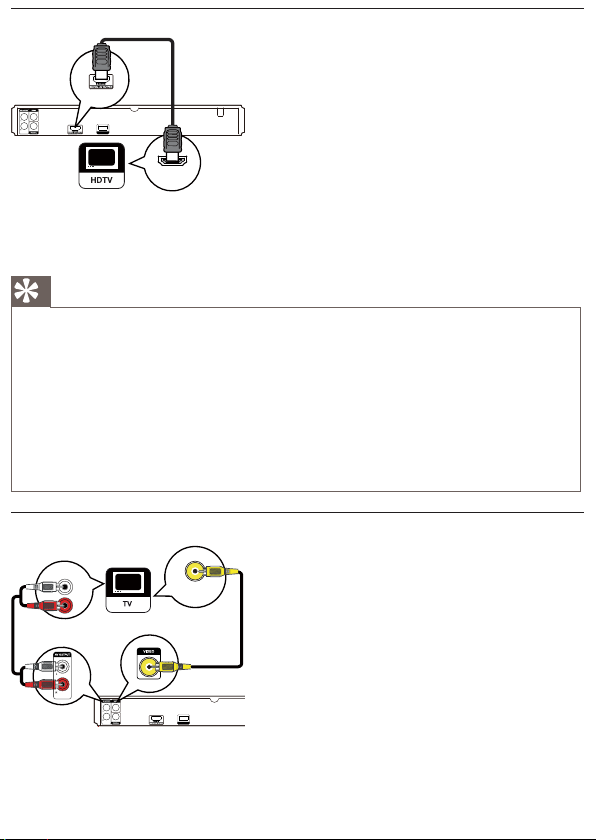
Opcja 1: Podłączanie do gniazda HDMI
USB
HDMI IN
1 Podł ącz przewód HDMI (niedołąc zony do zest awu) do:
Opcja 2: Podłączanie do gniazda kompozytowego sygnału wideo
1 Podł ącz kompoz ytowy przewód wideo do:
2 Podł ącz przewody audio do:
gniazda • HDMI urządzenia,
gniazda wejściowego HDMI telewizora. •
Wskazówka
Jeśl i telewizor jest w yposażony jedynie w złą cze DVI, należy skor zystać z ada pter a HDMI/DVI. W celu •
odtwar zan ia dź wię ku należ y podłąc zyć przewód audio.
•
Istnieje możli wość dostosowania sygnału wideo. Aby wybra ć najw yższą rozdzielc zość obsł ugiwaną
przez telewizor, należy kilkakrotnie nacisnąć przycisk HDMI.
•
Firma Philips zaleca użycie przewodu HDMI kategorii 2, znanego również jako przewód High Speed
HDMI, w celu uzyskania optymalnego sygnał u audio/wideo.
•
Aby umożliw ić odtwarzanie c yfrowych obrazów wideo z odt warza cza B D-V ideo l ub DVD -Video
popr zez połącze nie HDMI , nale ży upewnić się, że zar ówno p rodukt , jak i u rz ądze nie w yśw ietlające
(lub ampli tune r/w zmacniac z AV) obsługują system ochrony praw autor sk ich o na zwie HDCP („highbandwidth digital content protection s ystem”).
•
Ten typ po łą czenia zapewnia najlepszą jakość ob razu.
AUDIO IN
gniazda • VIDEO urządzenia,
wejściowego gniazda VIDEO telewizora.•
VIDEO IN
USB
Page 13

wyjściow ych gniazd • AUDIO L /R-AV OUTPUT urządzenia.
wejściowych gnia zd AUDIO telewizora.•
Wskazówka
Gnia zdo wejściowe wideo telewizo ra może być ozna czon e jako A /V IN, V IDEO IN, COMPOSIT E lub •
BASEBAND.
•
Ten typ po łą czenia zapewnia st andardową jakość obrazu.
Przesyłanie dźwięku do innych urządzeń
Aby poprawić jakość dźwięku, dźwięk z odtwarzacza można przesyłać do innych urządzeń.
Podłączanie do cyfrowego wzmacniacza lub amplitunera
COAXIAL
1 Podł ącz przewód koncentryczny (niedołączony do zest awu) do:
Podłączanie do analogowego zestawu stereo
1 Podł ącz przewody audio do:
Podłączanie urządzenia USB
Urządzenie USB może służyć jako dodatkowa pamięć do pobierania aktualizacji oprogramowania lub
materiałów BonusView.
USB
gniazda • COAXIAL urządzenia,
wejściowego gniazda COAXIAL/DIGITAL ur ządzenia dodatkowego.•
AUDIO IN
USB
wyjściow ych gniazd • AUDIO L /R-AV OUTPUT urządzenia.
wejściowych gnia zd AUDIO ur ządzenia.•
Page 14

Uwaga
To urządzeni e nie umożli wia od twarzania żadnych materiałów audio/wideo ani zdjęć z apis anych n a •
urządzeniu USB.
• USB zestawu.
Urz ądzenie USB można pod łącza ć tyl ko do gniazda
•
Firma Philips ni e gwarantuje 100 -pr ocentowego wspó łdziałania ze wsz ys tki mi ur ządzeniami USB.
1 Podł ącz urządzenie USB do gniazda USB w tylnej części urządzenia.
Podłączanie zasilania
Przestroga
Ryz yko us zkodzenia p roduktu! Up ewnij się, że napięcie źród ła zasilania jest zgodne z w ar tością •
zasilania podaną z ty łu urządzenia.
•
Przed pod łączeniem pr zewo du za silającego upew nij si ę, że w ykon ane zos ta ły wszystkie pozostałe
połączenia .
Uwaga
Tablicz ka znamionowa znajduje się w tylnej części u rz ądze nia •
1 Podł ącz przewód zasilając y do gniazdka elektrycznego.
Urządzenie jest gotowe do konfiguracji i użycia. »
4 Czynności wstępne
Przestroga
Obsługa urz ądze nia w sposób niezgodny z instr ukcj ą obsługi grozi n ara żen iem uży tkow nika na •
działanie niebezpiecznego promieniowania laserowego.
Instrukcje z tego rozdziału zawsze wykonuj w podanej tu kolejności.
Przygotowanie pilota
Przestroga
Niebezpieczeństwo wybuchu! Baterie należy trzymać z daleka od ciepła, promieni słonecznych lub •
ognia . Baterii nigdy nie należ y wr zucać do ognia.
Page 15

1 Otwórz komorę baterii.
2 Włóż 2 bateri(e) AAA z zachowaniem wskazanej prawidłowej biegunowości (+/-).
3 Zamknij komorę baterii.
Uwaga
Jeśl i pilot nie będzie u ży wany przez dł uższy c zas , wy jmij z niego bater ie. •
Nie należ y wkłada ć jednocześnie baterii s tarych i n owych lub ba ter ii róż nych typów. •
Baterie z awie raj ą subs tancje ch emic zne , należy o t ym pa miętać przy ich wyrzuca niu. •
Wyszukiwanie kanału do odbioru sygnału z urządzenia
1 Naciśnij przycisk , aby wł ączyć urządzenie.
2 Włącz telewizor i wybierz w łaściw y kanał wejścia wideo. (Informacje dotyc zące wyboru
wła ściwego kanału można znaleźć w instrukcji obs ługi telewizora).
Korzystanie z menu głównego
1 Naciśnij przycisk .
Nawigacja w menu
1 Po wyś wietleniu menu do poruszania się po nim można używać pr zycisków na pilocie
zdalnego sterowania.
Settings
Aby rozpocz ąć od twarzanie pł yty, wybierz opcję • [Odtwarzaj płytę].
Aby przejść do menu ustawień, wybierz opcję • [Ustawienia].
Page 16

Przycisk Czynność
Przejście w górę lub w dó ł
Przejście w lewo lub prawo
OK Zatwierdzanie wyboru
Wprowadzanie numerów
Wybór języka wyświetlania menu
Uwaga
Jeżeli ur ząd zenie jest podł ąc zone do telewizor a zgodnego z H DMI CEC , można pominąć to •
ustawienie. Urz ądzenie automatyc znie przeł ącz a się na ten sam jęz yk menu, k tór y zos tał wyb rany w
ustawieniach telew izor a (jeśli jęz yk us tawiony w telewizorze jest obsługiwany prze z to ur ządzeni e).
1 W menu g łównym wybierz opcję [Ustawienia] i naciśnij pr zycisk OK.
2 Wybierz opcję [Ustawienia preferencyjne], a następnie naciś nij przycisk .
3 Wybierz opcję [Język menu] i naciśnij prz ycisk .
Video Setup
Audio Setup
Preference Setup
EasyLink Setup
Advanced Setup
Menu Language
Parental Control
Screen Saver
Change Password
Display Panel
Auto Standby
VCD PBC
4 Naciśnij przycisk , aby wybrać język , a następnie naciśnij pr zycisk OK.
Opcje językowe mogą się różnić w zależności od regionu.•
Funkcja Philips EasyLink
Urządzenie zostało wyposażone w złącze Philips EasyLink zgodne z protokołem HDMI CEC (Consumer
Electronics Control). Do obsługi urządzeń zgodnych z funkcją EasyLink, podłączonych do gniazd HDMI,
możesz używać jednego pilota zdalnego sterowania.
Page 17

Uwaga
Aby wł ączyć funkcj ę Eas yLink, w łą cz opcję obsługi protoko łu H DMI C EC w tel ewizorze i w •
pozost ał ych urządzeniach podł ąc zonych d o niego. Wię cej informacji można znaleź ć w instrukcji
obsługi telewizora/urządzeń.
Odtwarzanie jednym przyciskiem
1 Naciśnij przycisk STANDBY , aby włąc zyć urz ądzenie.
Telewizor włączy się automatycznie i przełączy się na właściwy kanał wideo (jeżeli obsługuje »
funkcję odtwarzania jednym przyciskiem).
Jeżeli w urządzeniu znajduje się płyta, zostanie odtworzona automatycznie. »
Przechodzenie w tryb gotowości jednym przyciskiem
1 Naciś nij i przytrz ymaj przez ponad 3 sekundy przycisk STANDBY na pilocie zdalnego
sterowania, a następnie zwolnij go.
Wszystkie podłączone urządzenia automatycznie przełączą się w tryb gotowości (jeżeli »
urządzenie obsługuje funkcję przechodzenia w tryb gotowości jednym przyciskiem).
Uwaga
Firma Philips ni e gwarantuje 100 -pr ocentowej wspó łpracy ze wsz ystkimi ur ząd zeniami HDMI CEC. •
5 Odtwarzanie
Odtwarzanie płyty
Przestroga
W kies zeni na pł ytę nie należ y umi eszc zać przedmiotów innych niż p łyt y. •
Nie należy dotykać soczewki optyczne j znaj dującej si ę w kieszeni na pł y tę. •
1 Naciśnij przycisk , aby otwor zyć kieszeń na p ł ytę.
2 Włóż p łytę ety kietą do góry.
3 Naciśnij przycisk , aby zamknąć kieszeń na pły tę i r ozpoc ząć odtwar zanie pły ty.
Aby oglądać obra z z pły ty, włącz w telewizorze kana ł umożliwiający odbiór sygnału z •
urządzenia.
Aby zatrzymać odtwarzanie p łyt y, naciśnij prz ycisk •
.
Page 18

Uwaga
Sprawdź, jakie są obsługiwane p ły ty/for mat y plików (zapoznaj si ę z częścią „Twój produk t” > •
„Odtwarzane nośniki”).
•
Jeśl i zost anie wyś wie tlon e menu wprowadz ania hasła, należy wp rowadzić hasło, aby umożliwić
odtwar zan ie zablokowanej pł yty lub pł yty z ograniczeniami odt war zania (szczegółowe informacje
można z nale źć w części „ Dos tosow ywanie ust awie ń” > „Ustawi enia p refe rencji” > [Parental Control]).
•
Wstr zy mani e lub zatr zymanie odt war zania pły ty na oko ło 10 minut sp owodu je uaktywnienie
wygaszacza ekr anu . Aby w yłącz yć wygas zac z ekr anu , naci śnij dowolny prz ycisk.
•
Jeśl i w ciągu 30 minut od w strzymania lub zatr zymania odt warzania p łyty nie zos tanie naciśnięty
żade n przycisk, u rz ądze nie pr ze łączy się au tomatycznie w tryb gotowo ści.
Odtwarzanie filmu
Sterowanie odtwarzaniem filmu
1 Odtwórz tytuł.
2 Steruj odtwarzaniem za pomocą pilota.
Przycisk Czynność
Wstrzymywanie odtwar zania
Rozpoczynanie lub wstrzymywanie odtwarzania
Zatrzymywanie odtwar zania
/
/
Uwaga
Funkcja wznawia nia od twarz ania jest n iedostę pna w pr zypadku pł yt BD z aplikacj ami Java. •
Przejście do poprzedniego/następnego tytułu/rozdziału
Szybkie wyszukiwanie do tyłu lub do przodu Naciśnij ten przycisk
kilkakrotnie, aby zmienić szybkość wyszukiwania
W trybie wstr zymania: odtwarzanie w zwolnionym tempie do •
tył u lub do przodu
Zmiana sposobu odtwarzania filmu
1 Odtwórz tytuł.
2 Za pomocą pilota zdalnego sterowania zmień sposób odtwar zania.
Page 19

Przycisk Czynność
AUDIO Wybór języka ścieżki dź więkowej lub kanał u na płycie
SUBTITLE Wybór języka napisów dialogow ych na p łycie
REPEAT Włączanie lub wy łączanie tr ybu pow tarzania lub odt war zania losowego
INFO
OPTIONS
BONUSVIEW Umożliwia wyświetlenie dodatkowego obrazu wideo w mał ym ok nie na
Uwaga
Częś ć funkcji może nie dział ać w pr zy padk u niektó rych pł y t. Szc zegó ły można znaleźć w informacjach •
dołączonych do płyty.
Opcje powtar zania odtwarzania mogą się różnić w zależności od typu pł yty. •
W prz ypadku p łyt VCD powtar zanie od twarzania jest możli we jedynie •
przy wył ączonym trybie PBC.
Wyświetlanie informacji o bieżącym stanie lub płycie
Umożliwia dostęp do opcji pow iązanych z bież ącą czy nnością lub wybraną pozycją .
ekr anie podczas odtwar zania (dotyczy tylko pł y t BD-video, k tóre obsługują
funkcje BON USVIE W lub „obraz w obrazie”).
Menu wyświetlacza
Pły ta BD-video:
• TOP MENU powoduje zatrz ymanie odtwarzania i wyświetlenie me nu pły ty. Dostępność tej
funkcji zależy od pł y ty.
• POP-UP MENU umożliwia otwarcie menu pł y ty BD-Video bez pr zer ywania odt war zania.
Płyta DVD-Video:
• TOP MENU powoduje wyświetlenie menu głównego płyty.
• DISC MENU powoduje wyświetlenie informacji o p łycie i wskazówek dotyc ząc ych
dostępnych funkcji.
Płyta VCD/SVCD/DivX:
• DISC MENU powoduje wyświetlenie zawartości płyty.
Wskazówka
Jeśli tryb PBC jest w ył ączony, pł y ty VCD/SVCD są odtwarzane au tomatycznie od pier wszego tytułu. •
Aby pr zed w yśw ietleniem film u pojaw iło się me nu pły ty, należ y wł ączyć fu nkcję PBC (szc zegó łowe
infor macje można znaleźć w części „ Dos tosowy wanie ustawień” > [Ust. preferencji] > [PBC]).
Page 20

Wybór tytułu/rozdziału
1 Podcz as od twarzania naciśnij prz ycis k OPTIONS.
Zostanie wyświetlone menu opcji odtwarzania. »
2 Wybierz w menu opcję [Tytuł] lub [Rozdział], a nas tępnie naciśnij przycisk OK.
3 Wybierz tytuł lub numer rozdziału i naciśnij przycisk OK.
Przejście do określonego miejsca na płycie
1 Podcz as od twarzania naciśnij prz ycis k OPTIONS.
Zostanie wyświetlone menu opcji odtwarzania. »
2 Wybierz w menu opcję [Szukanie punktu czas.], a następnie naciśnij pr zycisk OK.
3 Za pomocą przycisków nawigacyjnych ( ) wprowadź c zas, do k tórego chcesz pr zejść, a
następnie naciśnij przycisk OK.
Powiększanie i pomniejszanie
1 Podcz as od twarzania naciśnij prz ycis k OPTIONS.
Zostanie wyświetlone menu opcji odtwarzania. »
2 Wybierz w menu opcję [Powiększenie], a następnie naciśnij przycisk OK.
3 Za pomocą przycisków nawigacyjnych ( ) w ybierz współc zy nnik powię kszenia, a
następnie naciśnij przycisk OK.
4 Naciskaj przyciski nawigacyjne, aby pr zesuwać powiększony obr az.
Aby anulować tryb powiększenia, naciśnij przycisk •
pasek wspó łc zynnik a powiększenia, a na stępnie naciskaj przyciski nawigacyjne (
zostanie wybrany współczynnik powiększenia [x1].
Powtórne odtwarzanie określonej części
BACK lub OK, aby wyświetlić
), aż
1 Podcz as od twarzania naciśnij prz ycis k OPTIONS.
Zostanie wyświetlone menu opcji odtwarzania. »
2 W menu wybierz opcję [Powtarzaj A-B], a następnie naciśnij przycisk OK, aby ustawić punk t
początkowy.
3 Kontynuuj odtwarzanie, a następnie naciśnij przycisk OK, aby us taw ić punkt końcow y.
Rozpocznie się powtarzanie odtwarzania. »
Aby anulować tryb powtarzania, naciśnij przycisk • OPTIONS, wybierz opcję
[Powtarzaj A-B] i naciśnij pr zycisk OK.
Uwaga
Zaznacz yć można tylko fragment , który znajd uje się w tej samej ś cieżce/t ytule . •
Oglądanie filmu z kamer ustawionych pod różnymi kątami
1 Podcz as od twarzania naciśnij prz ycis k OPTIONS.
Zostanie wyświetlone menu opcji odtwarzania. »
Page 21

2 Wybierz w menu opcję [Lista kątów], a następnie naciśnij przycisk .
3 Wybierz kąt kamery i naciśnij pr zycisk OK.
Odtwarzanie przełączy się na wybrane ujęcie. »
Uwaga
Dotyczy to tylko pł y t, k tór e zawi erają ujęcia z różnych kame r. •
Przenoszenie napisów
Ta funkcja jest dostę pna tylko po ustawieniu opcji [Obraz T V] w pozycji [Cinema 21:9] (patrz
„Dos tosowy wanie ustawień” > „Us tawienia obrazu”).
1 Podcz as od twarzania naciśnij prz ycis k OPTIONS.
Zostanie wyświetlone menu opcji odtwarzania. »
2 Wybierz w menu opcję [Shift Subtitle], a następnie naciśnij prz ycisk .
3 Naciśnij przyciski nawigacyjne ( ), aby pr zenieść napisy dialogowe, a następnie naciśnij
przycisk OK.
Wskazówka
Przycisk • SUBTITLE na pilocie umożliwia dost ęp do funkcji przenos zenia napisów.
•
Funkcja pr zenoszenia napisów nie jest obsł ugiwana w prz ypadku filmów w for maci e DivX z
zewnętrznymi napisami dialogowymi.
•
Ustawienie pr zenoszen ia napisów ni e zost anie zachowane po wy jęciu pł yty.
Odtwarzanie płyt BD-Video
Płyta BD-Video ma większą pojemność i obsługuje dodatkowe funkcje, takie jak filmy w
rozdzielczości HD, wielokanał owy d źwięk przestr zenny, interak tywne menu itp.
1 Włóż p ł ytę BD -Video.
2 Naciśnij przycisk , wybier z opcję [Odtwarzaj płytę], a nas tępnie naciśnij przycisk OK.
3 Odtwar zanie rozpocznie si ę automat ycznie. M ożna też wybrać opcję odtwarzania w menu
pł yty i nacisnąć przycisk OK.
Podcz as od twarzania możesz nacisnąć prz ycisk • TOP MENU, aby wyświetlić dodatkowe
informacje, funkcje lub zawartość pły ty.
Podcz as od twarzania możesz nacisnąć prz ycisk • POP-UP MENU, aby wyświetlić menu
Korzystanie z funkcji BONUSVIEW
(Dotycz y tylko pły t obs ługujących funkcje BON USVIE W lub „obraz w obrazie”).
Ta funkcja umożliwia natychmiastowe wyś wietlenie dodatkowej zawar tości (np. komentarz y) w
mał ym oknie na ekranie.
pły ty bez przerywania odtwarzania.
Page 22

A Obraz główny
B Obraz dodatkowy
1 Naciśnij przycisk BONUSVIEW, aby wł ączyć okienko z dodatkowym obrazem.
2 Naciśnij przycisk OPTIONS.
3 Wybierz w menu opcję [Drugi język audio] lub [Drugi język napisów], a następnie naciśnij
4 Wybierz język, który ma być odtwarzany, a nas tępnie naciśnij pr zycisk OK.
Odtwarzanie filmów DivX
DivX jes t cy frowym formatem multimediów, który zachowuje wysoką jakość pomimo wysokiego
stopnia kompresji. To urządzenie z cer ty fikatem DivX umożliwia odt war zanie filmów w for macie DivX .
1 Włóż p łytę, na k tórej znajdują się filmy DivX .
2 Naciśnij przycisk , wybier z opcję [Odtwarzaj płytę], a nas tępnie naciśnij przycisk OK.
3 Wybierz folder z filmami, a następnie naciśnij prz ycisk OK.
4 Wybierz tytuł , który ma zostać od tworzony i naciśnij prz ycisk OK.
5 Steruj odtwarzaniem za pomocą pilota.
Zostanie wyświetlone menu opcji odtwarzania. »
przycisk
Przycisk Czynność
AUDIO Wybór języka lub kanał u dź wię ku
SUBTITLE Wybór języka napisów dialogowych
Można odtwar zać jedynie filmy DivX , które zos ta ły w ypożyc zone lub zakupione pr zy użyciu kodu •
rejestracji DivX urządzenia (szczegółowe informacje można znaleźć w rozdziale „Dostosowywanie
ustawień” > [Ustawienia zaawansowane] > [DivX
•
Można odtwar zać fi lmy DivX, k tór ych rozmiar nie pr zek racza 4 GB.
Maksymalna d ługość na pisów d ialogowych wy świ etla nych pr zez u rz ądze nie to 45 znaków. •
Zostanie wyświetlone menu zawartości. »
Uwaga
.
®
Zatrzymywanie odtwar zania
®
VOD Code]).
Page 23

Odtwarzanie muzyki
Sterowanie utworem
1 Odtwórz utwór.
2 Steruj odtwarzaniem za pomocą pilota.
Przycisk Czynność
Wstrzymywanie odtwar zania
Rozpoczynanie lub wstrzymywanie odtwarzania
Zatrzymywanie odtwar zania
/
Przechodzenie do poprzedniej lub następnej ścieżki
Wybór elementu do odtworzenia
/
REPEAT Włączanie lub wy łączanie tr ybu pow tarzania lub odt war zania losowego
Odtwarzanie muzyki w formacie MP3/WMA
MP3/ WMA to typ plików audio o dużym stopniu kompresji (pliki z roz szer zeniem .mp3 lub .wma).
1 Włóż p łytę, na k tórej znajdują się pliki MP3/WMA .
2 Naciśnij przycisk , wybier z opcję [Odtwarzaj płytę], a nas tępnie naciśnij przycisk OK.
Zostanie wyświetlone menu zawartości. »
3 Wybierz folder z muzyką, a nastę pnie naciśnij pr zycisk OK.
4 Wybierz plik , który ma zostać od tworzony, i naciśnij pr zycisk OK.
Aby powrócić do menu głównego, naciśnij prz ycis k •
Szybkie wyszukiwanie do tyłu lub do przodu Naciśnij ten przycisk
kilkakrotnie, aby zmienić szybkość wyszukiwania
BACK.
Uwaga
W prz ypadku p łyt wielos esyjnych od twarzana b ędzie tylko pie rw sza sesja . •
To urządzeni e nie obsł uguj e plików WMA objęt ych systemem z abezpieczeń Digital R ight s Management (D RM). •
Urz ądzenie nie obs ług uje formatu dź wię ku MP3PRO. •
Urz ądzenie nie obs ługuje znaków specjalnych , więc jeśli naz wa u tworu MP3 (w znacznik u ID3) lub •
naz wa albumu z awiera takie znak i, to mogą być one niepraw idłowo wyśw ietlane na e kr anie.
•
Folde ry l ub pliki, k tóre pr zekrac zają rozmiar obs łu giwany pr zez ur zą dzenie, nie zostaną w yś wietlone
lub odtworzone.
Page 24

Wyświetlanie zdjęć
Wyświetlanie zdjęć w pokazie slajdów
Za pomocą tego odt war zacza można w yświetlać zdjęcia w formacie
JPEG (plik i z rozszer zeniem .jpeg lub .jpg).
1 Włóż p łytę, na k tórej znajdują się pliki J PEG .
2 Naciśnij przycisk , wybier z opcję [Odtwarzaj płytę], a nas tępnie naciśnij przycisk OK.
3 Wybierz folder ze zdjęciami, a następnie naciśnij pr zycisk OK, aby go otwor zyć .
4 Naciśnij przycisk OK, aby rozpocząć pok az slajdów.
Sterowanie wyświetlaniem zdjęć
1 Wyświetl pokaz slajdów.
2 Steruj odtwarzaniem za pomocą pilota.
Zostanie wyświetlone menu zawartości. »
Aby wybrać zdjęcie, nacis kaj • przyciski nawigacyjne.
Aby powięk szyć wybrane zdjęcie i rozpoc ząć poka z slajdów, naciśnij pr zycisk • OK.
Uwaga
Wyśw ietlenie zawartości p ł yt y na ek ranie telewizora może zabrać więcej czasu z uwagi na dużą liczbę •
utworów/zdjęć zebranych na pł ycie.
•
Urz ądzenie umożli wia odtwarzani e plików zdjęć zgodnych z for matem JPE G- EXIF, któ ry jest
popul arnym for mate m stosowanym w nie mal wszystk ich cyfr owych aparat ach fotograficznych. Nie
można w yś wietlać plików w formacie Motion JPEG lu b zdjęć w innym form acie niż JPEG, a t ak że zdjęć
poł ączonych z dźwi ękiem.
•
Folde ry l ub pliki, k tóre pr zekrac zają rozmiar obs łu giwany pr zez ur zą dzenie, nie zostaną w yś wietlone
lub odtworzone.
Przycisk Czynność
/
/
Obrót zdjęcia w lewo/w prawo
Przerzucenie zdjęcia w poziomie/w pionie
Zatrzymywanie odtwar zania
Uwaga
W prz ypadku ni ek tór ych p ły t lub plików część funkcji może nie dział ać. •
Ustawienie odstępu czasowego i animacji w pokazie slajdów
1 Podcz as od twarzania naciśnij prz ycis k OPTIONS.
Zostanie wyświetlone menu opcji odtwarzania. »
Page 25

2 Wybierz w menu opcję [Czas na slajd], a następnie naciśnij przycisk OK.
3 Wybierz czas wyświetlania zdjęcia , a nas tępnie naciśnij pr zycisk OK.
4 Wybierz w menu opcję [Animacja slajdów], a następnie naciśnij przycisk OK.
5 Wybierz efek t animacji, a nas tępnie naciśnij pr zycisk OK.
Odtwarzanie pokazu slajdów z muzyką
Urządzenie umożli wia utworzenie pokazu slajdów z muzyk ą, z w ykorz ystaniem jednoc zesnego
odtwar zania plików w formacie MP3/ WMA i zdjęć w formacie JPEG.
Uwaga
Aby ut wor zyć poka z slajdów z muzy ką, plik i MP3/WM A i JPE G musz ą być za pisa ne na tej samej •
płycie.
1 Odtwórz muzykę w formacie MP3/WMA.
2 Naciśnij przycisk BACK, aby powr ócić do głównego menu.
3 Przejdź do folderu ze zdjęciami i naciśnij przycisk OK, aby rozpocząć pok az slajdów.
Rozpocznie się pokaz slajdów, który będzie trwał do momentu, kiedy skończą się zdjęcia w »
folderze.
Muzyka będzie odtwarzana do końca płyty. »
Aby zatrzymać pok az slajdów, naciśnij pr zycisk •
Aby zatrzymać odtwarzanie muzy ki, ponownie naciśnij przycisk •
.
.
6 Regulacja ustawień
Uwaga
Jeśl i opcja ustawie ń jest wys zar zona, to ozn acz a, że nie można zmie nić ustawienia w bie żąc ym stanie. •
Ustawienia obrazu
1 Naciśnij przycisk .
2 Wybierz opcję [Ustawienia] i naciśnij prz ycis k OK.
3 Wybierz opcję [Ustawienia obrazu] i naciśnij pr zycisk .
Video Setup
Audio Setup
Preference Setup
EasyLink Setup
Advanced Setup
Audio
Subtitle
Disc Menu
TV Display
HDMI Video
HDMI Deep Color
Picture Settings
English
Off
English
16:9 Widescreen
Auto
Auto
Standard
Page 26

4 Wybierz opcję i naciśnij przycisk OK.
5 Wybierz ustawienie i naciśnij przycisk OK.
Aby wrócić do popr zedniego menu, naciś nij przycisk •
[Audio]
Wybór języka ścieżki dźwiękowej odtwarzanej p łyt y
[Napisy]
Wybór języka napisów dialogow ych odtwarz anej pł yty
[Menu płyty]
Wybór języka menu p łyt y
[Obraz TV ]
Wybór formatu wyświetlania:
Aby zamknąć menu, naciśnij przycisk •
Uwaga
Jeśl i wybrany jęz yk ni e jest dostępny n a pł ycie, zostanie uż yt y domy ślny język pł yty. •
W prz ypadku ni ek tór ych p ły t zmiana języka napisów dialogowych lub ś cieżki dźwi ękowej możl iwa •
jest wyłącznie z poziomu menu pły ty.
.
BACK.
• [4:3 Letterbox] – telewizor z ekranem 4:3: obraz panoramic zny z czar nymi pasami u gór y i u
dołu ekranu.
• [4:3 Panscan] – telewizor z ekranem 4:3: obraz pełnej wysokości z przyciętymi bokami.
• [16:9 Panoramiczny] – telewizor panoramiczny: proporcje obrazu 16:9.
• [16:9] – telewizor o pr opor cjach obrazu 16:9: wyświetlanie obra zu o proporcjach 4:3 w
prz ypadku p łyt z obra zem o proporcjach 4:3 z czarnymi pasami z lewej i z prawej strony
ekranu.
• [Cinema 21:9] – telewizor panoramiczny o proporcjach obrazu 21:9: usuwa czar ne pasy u
doł u i u gór y ek ranu.
Uwaga
Jeśl i wybrany format ( • [4:3 Panscan]) nie jest obs łu giwany pr zez p ły tę, obraz będzie wyś wie tlany w
formacie [4:3 Letterbox].
• [Cinema 21:9].
Wyśw ietlenie tekstu pomoc y jest dostępne we wsz ystkich tr ybach oprócz
• [Cinema 21:9].
Funkcja pr zenoszenia napisów jes t dos tępna tylko w tr ybie
•
Aby uz ysk ać naj leps zy ob ra z w telewizorze Philips Cinema 21:9, zapoznaj się z ins trukcją o bsł ugi
urządzenia.
Page 27

[Obraz HDMI]
Wybór rozdzielczości w yjścia wideo HDMI, zgodnie z możliwościami wyświetlania telewizora .
• [Auto] – umożli wia au tomatyc zne w yk rycie i wybranie najlepszej obsł ugiwanej rozdzielc zości
obrazu.
• [Natywna] – powoduje us tawienie or yginalnej rozdzielczości obrazu.
• [480i/576i], [480p/576p], [720p], [1080i], [1080p], [1080p/24Hz] – powoduje w ybranie
najlepszej rozdzielczości obsł ugiwanej przez telewizor. Szczegó łowe infor macje na ten temat
można znaleźć w ins trukcji obsł ugi telewizora.
Uwaga
Jeśl i to ustawi enie nie jes t zgodne z telewizorem, pojawi się pusty ek ran. Odc zek aj 10 sekund na •
automatyczne przy wrócenie ustawień lub naciśnij kilkakrotnie przycisk HDMI, aż pojaw i się ob ra z.
[HDMI Deep Color]
Ta funkcja jest dostę pna tylko po podłąc zeniu urządzenia w yś wietlającego za pomocą pr zewodu
HDMI, jeśli podłączone urządzenie obsługuje funkcję głębi kolorów (Deep Color).
• [Auto] – zapewnia żywe obrazy w ponad miliardzie kolorów w telewizorze z funkcją
Deep Color.
• [Off ] – powoduje wyświetlanie standardowego koloru 8-bitowego.
[Ustawienia obrazu]
Pozwala wybrać zaprogramowany zestaw ust awień kolorów obra zu.
• [Standardowe] – oryginalne ustawienie kolorów
• [Żywe] – ustawienie ży wych kolorów
• [Chłodne] – ust awienie kolorów s tonowanych
• [Akcja] – ustawienie os tr ych kolorów Rozjaś nia szczegół y w ciemnych obszarach. Ustawienie
idealne dla filmów akcji.
• [Animacja] – ustawienie kontrastowych kolor ów Idealne do filmów animowanych.
Ustawienia audio
1 Naciśnij przycisk .
2 Wybierz opcję [Ustawienia] i naciśnij prz ycis k OK.
3 Wybierz opcję [Ustawienia audio] i naciśnij pr zycisk .
Video Setup
Audio Setup
Preference Setup
EasyLink Setup
Advanced Setup
4 Wybierz opcję i naciśnij przycisk OK.
5 Wybierz ustawienie i naciśnij przycisk OK.
Aby wrócić do popr zedniego menu, naciś nij przycisk •
Aby zamknąć menu, naciśnij przycisk •
.
BACK.
Page 28

[Tryb nocny]
Powoduje wyciszenie głośnych dź więków i wzmocnienie głośności cichych, dzięki cze mu można
oglądać filmy prz y niskiej głośności bez zakłócania spokoju pozostał ych domowników c zy sąsiadów.
• [Auto] – ustawienie stosowane w pr zypadku utworów nagranych w technologii dźwięku
Dolby True HD.
• [Wł.] – umożliwia oglądanie nagrań w noc y, bez zakłócania spokoju.
• [Wył.] – umożliwia słuchanie dźwięku przest rzennego o pełnej dynamice .
Uwaga
Dotyczy t ylko pł yt DVD-V ideo i BD-V ideo kodowanych w systemie Dolby. •
[Dźwięk HDMI]
Pozwala wybrać ustawienie w yjścia dźwięku HDMI po podłączeniu ur ządzenia i telewizor a/
urz ądzenia audio za pomoc ą przewodu HDMI.
• [Strumień bitów] – pozwala w ybrać najlepsze us tawienie dźwięku HD (t ylko popr zez
odbiornik obsługujący dźwięk HD).
• [Auto] – umożliwia automatyczne wykrywanie i wybieranie najlepszego obsługiwanego
formatu audio.
[Digital Audio]
Pozwala ustawić format dź więku od twarzanego poprzez wyjście DIGITAL OUT ( koncentr yczne/
optyczne).
• [Auto] – umożliwia automatyczne wykrywanie i wybieranie najlepszego obsługiwanego
formatu audio.
• [PCM] – urządzenie audio nie obsł uguje for matu wielokanałowego. Dźwięk jest
przekształcany na dźwięk dwukanałowy.
• [Strumień bitów] – pozwala w ybrać oryginalny dź więk Dolby lub DTS (specjalne efek ty
dźw iękowe BD -Video są w ył ączone).
Uwaga
Upewnij się, że for mat audio jest obsł ugiwany pr zez p ł ytę i podłąc zone u rz ądze nie au dio •
(wzmacniacz/amplituner).
• [Strumień bitów] dźwięki sygnali zujące intera kcję (np. dźwięk i
W prz ypadku w ybr ania ust awie nia
przycisków) zostaną całkowicie wyciszone.
[Próbkowanie PCM]
Pozwala ustawić wspó łc zynnik próbkowania PCM s ygna łu w yjściowego z gniazda DIGITAL OUT
(koncentryczne/optyczne).
• [Wł.] – dźwięk PCM będzie próbkowany z c zęs totliwością 48 kHz.
• [Wył.] – w przypadku pły t BD lub DVD nagranych w formacie LPCM bez zabezpieczeń praw
autorsk ich dwukanałowe sygnały audio o c zęstotliwości do 96 kHz będą odtwar zane jako
sygnały LPCM bez konwersji.
Ustawienia preferencji
1 Naciśnij przycisk .
Page 29

2 Wybierz opcję [Ustawienia] i naciśnij prz ycis k OK.
3 Wybierz opcję [Ustawienia preferencyjne], a na stępnie naciśnij prz ycisk .
Video Setup
Audio Setup
Preference Setup
EasyLink Setup
Advanced Setup
Menu Language
Parental Control
Screen Saver
Change Password
Display Panel
Auto Standby
VCD PBC
English
Off
Off
Normal
On
On
4 Wybierz opcję i naciśnij przycisk OK.
5 Wybierz ustawienie i naciśnij przycisk OK.
Aby wrócić do popr zedniego menu, naciś nij przycisk •
[Język menu]
Umożliwia wybór język a menu ekranowego.
[Parental Control]
Umożliwia ograniczenie dostępu do pł yt, k tóre są nieodpowiednie dla dzieci. Na p łyt ach tego typu
muszą znajdować się informacje o poziomie zabezpieczenia rodzicielskiego.
Aby uzyskać dos tęp, wprowadź ostatnio ust awione hasło lub ciąg „0000”.
Aby zamknąć menu, naciśnij przycisk •
Uwaga
Po podł ąc zeniu tego ur ządzen ia do telewizora z godnego ze standard em HD MI CEC za pom ocą •
przewodu H DMI następuje automat yczne wł ączenie menu języ ka w yśw ietlania zgodnego z
ustawieniem telewizor a (jeśli j ęzyk us tawiony w telewizorze jest obsługi wany prze z to ur ząd zenie).
Uwaga
Płyty o wy ższ ym poziomie zabezpi ecze nia rodziciels kie go od us tawionego w opcji • [Parental Control]
można odtwar zać dopiero po wprowadzen iu hasła.
•
Poziomy zabezpieczenia zależą od kraju. A by umożliwić odtwarzanie wszystk ich p łyt , nale ży nacisn ąć
„8” w prz ypadku p ły t DVD -Video i pły t BD -Video.
•
Na niektórych pł ytach wydrukowane są informacje na temat poziomu zabezpieczenia rodzicielskiego,
ale nie są one nagrane. W p rz ypadku tego typu pł y t fun kcja ta nie bę dzie działać .
.
BACK.
[Wygaszacz ekranu]
Włączanie lub wy łączanie tr ybu wygaszacza ekranu. Ta opcja pozwala chronić ekran telewizora,
zapobiegając jego uszkodzeniu wynikającemu z długotrwałego wyświetlania statycznego obrazu.
• [On] – wygasz acz e kr anu włączy się po 10 minut ach br aku aktywności (np. w tr ybie
wstrz ymania lub gdy odtwa rz anie jest zatr zymane)
• [Off ] – w yłącz anie trybu w ygaszacza ekranu.
[Zmień hasło]
Umożliwia ustawienie lub zmianę hasła.
Page 30

1) Nacisk aj pr zycisk i numeryczne, aby wprowadzić has ło lub ost atnio ustawione hasło. Jeś li nie
pamiętasz hasła, wprowadź kod „0000”, a nas tępnie naciśnij przycisk OK.
2) Wprowadź nowe hasło.
3) Wprowadź ponownie nowe hasło.
4) Przejdź do opcji [Potwierdź] w menu i naciśnij prz ycisk OK.
[Panel wyświetlacza]
Pozwala określić jasność wyświetlacza na panelu pr zednim.
• [Zwykły] – jasność standardowa
• [Przyciemnij] – przyciemnianie wyświetlacza
[Autom. gotowość]
Włączanie i w ył ączanie automatycznego trybu gotowości. Ta funkcja pozwala oszc zędzać energię.
• [On] – przeł ączanie w tryb gotowości następuje po 30 minutach braku ak ty wności (np. w
trybie wstr zymania lub gdy odtwarzanie jest zatr zy mane).
• [Off ] – w yłącz anie automatycznego tr ybu gotowości.
[VCD PBC]
Włączanie lub wy łączanie trybu wyświetlania menu zawar tości pł y t VCD/SVCD z funkcją
sterowania odtwarzaniem (PBC).
• [On] – wyświetlanie menu indeksu po wł ożeniu pł y ty.
• [Off ] – pominięcie menu i rozpoczęcie odtwar zania od pierwszego ty tułu
Ustawienia EasyLink
1 Naciśnij przycisk .
2 Wybierz opcję [Ustawienia] i naciśnij prz ycis k OK.
3 Wybierz opcję [Ustawienia EasyLink], a następnie naciśnij prz ycis k .
Video Setup
Audio Setup
Preference Setup
EasyLink Setup
Advanced Setup
EasyLink
One Touch Play
One Touch Standby
4 Wybierz opcję i naciśnij przycisk OK.
5 Wybierz ustawienie i naciśnij przycisk OK.
Aby wrócić do popr zedniego menu, naciś nij przycisk •
[EasyLink]
Urządzenie zosta ło w yposażone w zł ącze Philips EasyLink w ykorzystujące protokół HDMI CEC
(Consumer Electronics Control). Do obsługi wszystkich urządzeń zgodnych z funkcją EasyLink,
podł ączonych do gnia zd HDMI, możesz uży wać jednego pilota zdalnego sterowania.
• [On] – włącz anie funkcji EasyLink.
• [Off ] – w yłącz anie funkcji EasyLink.
[Odtw. 1 przycis.]
Aby zamknąć menu, naciśnij przycisk •
On
On
On
.
BACK.
Page 31

Po naciśnięciu przycisku STANDBY w celu wł ączenia urz ądze nia telewizor wł ączy si ę
automatycznie i przełączy się na właściwy kanał wideo (jeżeli obsługuje funkcję odtwarzania
jednym przyciskiem). Jeśli w ur ządzeniu znajduje się pły ta, rozpocznie się jej od twarzanie.
• [On] – powoduje włąc zenie funkcji od twarzania jednym przyciskiem.
• [Off ] – powoduje wyłąc zenie funkcji od twarzania jedny m przyciskiem.
[Gotow. 1 przycis.]
Po naciśnięciu i pr zy trzymaniu pr zycisku STANDBY
HDMI CEC ( jeśli obs ługują funkcję przechodzenia w tr yb gotowości jednym przyciskiem)
jednocześnie prze łączą się w tryb gotowości.
• [On] – powoduje włąc zenie funkcji pr zechodzenia w tr yb gotowości jednym pr zyciskiem.
• [Off ] – powoduje wyłąc zenie funkcji pr zechodzenia w tr yb gotowości jednym pr zyciskiem.
Uwaga
Aby kor zy stać z fun kcji EasyLink , w tel ewizorze lub innych ur ządzeniach należ y wł ącz yć obsługę •
funkcji HDMI CEC . Wi ęcej infor macji na ten te mat można znaleźć w instru kcji obsługi telewizora i
innych u rz ądze ń.
•
Firma Philips ni e gwarantuje 100 -pr ocentowego wspó łdziałania ze wsz ys tki mi ur ządzeniami zgodnymi
ze standardem HDMI CEC.
na pilocie wszys tkie pod łączone urządzenia
Ustawienia zaawansowane
1 Naciśnij przycisk .
2 Wybierz opcję [Ustawienia] i naciśnij prz ycis k OK.
3 Wybierz opcję [Ustawienia zaawansowane] i naciśnij pr zycisk .
4 Wybierz opcję i naciśnij przycisk OK.
5 Wybierz ustawienie i naciśnij przycisk OK.
[Pobieranie oprogramowania]
Umożliwia aktualizację oprogra mowania ( jeśli jego nowa wersja jest dostępna na stronie
internetowej firmy Philips) w celu spr awniejszego działania urządzenia.
• [USB] – pobranie oprogramowania z urządzenia USB pod łączonego do zestawu.
Aby wrócić do popr zedniego menu, naciś nij przycisk •
Aby zamknąć menu, naciśnij przycisk •
.
BACK.
Page 32

Uwaga
Szczegółowe info rmacje na te mat aktu aliz acji można znaleźć w rozdziale „Informacje dodatkowe” > •
„Aktualizacja oprogramowania”.
[Wyczyść pamięć]
Usuń niek tóre dane z p łyt y Blu-r ay (np. zawar toś ć BonusView), które są kopiowane au tomatycznie
na podłączone urządzenie USB.
Wskazówka
Na pod łączony m urządzeniu USB utwor zony zostaje au tomatycznie folder „BU DA”. To w nim •
przechow yw ane będą ni ek tóre niezbędne dane z pł yty Blu-r ay.
[DivX® VOD Code]
Wyświetlanie kodu rejestracji DivX
Wskazówka
Kod rej est racji DivX te go ur ząd zenia należy wprowadzić w prz ypa dku w ypożyc zania lub kupowania •
filmów na str onie i nter netowej w ww.div x.co m/vod. Filmy DivX , które zostały wypożyczone lub
zakupione za pośrednictwem usługi DivX
wył ąc znie w u rz ądze niu, dla którego ta usługa zos tała za rejestrowana.
[Info o wersji]
Wyśw ietlanie infor macji o wersji oprogr amowania i adresu MAC ur ządzenia.
Wskazówka
Infor macja ta jest pr zydatna w przypadku sprawdzania dos tępności nowych ak tualizacji oprogr amow ania na •
stronie inter netowej fir my Philips , które można pobra ć i zainstalować w tym urządzeniu .
[Prz ywróć ustawienia domyślne]
Powoduje przy wrócenie domyślnych ustawień fabryc znych urz ądzenia z w yjątkiem ustawienia
[Parental Control].
®
.
®
VOD (V ideo On Demand), mogą być odt war zane
7 Informacje dodatkowe
Aktualizacja oprogramowania
Aby sprawdzić dostępność nowych aktualizacji, porównaj bieżącą wersję oprogramowania tego
urządzenia z najnowszą wersją dostępną na stronie internetowej firmy Philips (jeśli jest dostępna).
1 Naciśnij przycisk .
2 Wybierz opcję [Ustawienia] i naciśnij prz ycis k OK.
3 Wybierz kolejno [Ustawienia zaawansowane] > [Info o wersji] i naciśnij pr zycisk OK.
Page 33

Aktualizacja oprogramowania przez port USB
1 Przejdź na stronę w ww.philips.com/suppor t, aby sprawdzić , jaka jest najnowsza wersja
oprogramowania dostępna dla urządzenia.
2 Pobierz oprogramowanie na pamięć flash USB.
3 Włóż pamięć flash USB do gnia zda USB na panelu tylnym odt war zacza .
4 W menu g łównym wybierz kolejno: [Ustawienia] > [Ustawienia zaawansowane] >
[Pobieranie oprogramowania] > [USB].
5 Postę puj zgodnie ze wsk azówkami wyświetla nymi na ekr anie telewizora, aby pot wierdzić
przeprowadzenie aktualizacji.
Po zakończeniu aktualizacji oprogramowania urządzenie przełączy się automatycznie w tryb »
gotowości.
6 Odł ącz przewód zasilając y na kilka sekund i podłącz go ponownie w celu włączenia ur ządzenia.
Uwaga
Podcz as pr ocesu aktuali zacji nie należ y wy łączać zasilania ani od łączać pamięci flash USB, ponieważ •
może to spowodować us zkodzenie urz ądzenia .
Konserwacja
Przestroga
Nigdy n ie nal eży uży wać rozpu szczalników (np. b enze nu), rozci eńc zalników, popula rnych środków •
czy szczących ani ś rodków ant ystat ycznych w aer ozolu przeznac zonych do pł y t.
Czyszczenie płyt
Płytę należy przecierać ściereczką wykonaną z mikrowłókien ruchem od środka ku zewnętrznej
krawędzi, po linii prostej..
8 Dane techniczne
Dane te chniczne i wygląd zew nętrzny mogą ulec zmianie bez powiadomienia. •
Wideo
Dźwięk
Uwaga
System sygnału: PAL / NTSC•
Kompoz ytowy sygnał wideo: 1 Vp-p (75 Ω)•
Wyjście HDMI: 480p, 576p, 720p, 1080i, 1080p, 1080p24•
2-kanałowe wyjście analogowe•
Page 34

Lewy i praw y głośnik pr zedni: 2 Vrms ( > 1 kΩ)•
Wyjście cy frowe: 0, 5 Vp-p (75 Ω)•
Wyjście koncentryc zne•
Wyjście HDMI•
Częstotliwość próbkowania:•
MP3: 32 k Hz, 4 4,1 kHz, 48 kHz•
WMA: 44,1 kHz, 48 k Hz•
Stała szybkość kompresji:•
MP3: 112 kb/s–320 kb/s•
WMA: 48 kb/s–192 kb/s•
USB
Jako dodatkowa pamięć na aktualizacje oprogramowania i zawar tość BonusView. •
NIE służy do odtwar zania.
Jednostka centralna
Zasilanie•
Europa: 220~240 V ~AC, ~50 Hz•
Pobór mocy: 25 W•
Pobór mocy w trybie gotowości: < 1 W•
Wymiary (S x W x G): 360 x 54 x 240 (mm) •
Waga net to: 2,5 kg•
Akcesoria dołączone do zestawu
Pilot zdalnego sterowania i baterie•
Przewody audio-wideo•
Instrukcja obsługi•
Dane techniczne lasera
Typ laser a: •
Dioda lasera BD: InGaN/AIGaN•
Dioda lasera DVD: InGaAIP•
Dioda lasera CD : A IGa As•
Długość fali: •
BD: 405 + 5 nm/-5 nm•
DVD: 650 +13 nm/-10 nm•
CD: 79 0 +15 nm/-15 n m•
Moc wyjściowa: •
BD: maks. wskazanie: 20 mW•
DVD: maks. wskazanie: 7 mW•
CD: maks. wskaza nie: 7 mW•
9 Rozwiązywanie problemów
Ostrzeżenie
Ryz yko pora żenia prądem. Nigdy nie zde jmuj o budowy ur zą dzen ia. •
Aby zachować ważność gwarancji, nigdy nie próbuj samodzielnie naprawiać urządzenia.
Page 35

W przypadku problemów w trakcie korzystania z produktu przed wezwaniem serwisu wykonaj poniższe
czynności sprawdzające. Jeśli problem pozostanie nierozwiązany, w celu uzyskania pomocy technicznej
zarejestruj swój produkt na stronie www.philips.com/welcome.
W przypadku kontaktu z firmą Philips należy podać numer modelu i numer seryjny urządzenia. Numer
modelu i numer seryjny można znaleźć z tyłu urządzenia. Zapisz numery tutaj:
Nr modelu __________________________
Nr seryjny ___________________________
Jednostka centralna
Brak reakcji na polecenia z pilota zdalnego sterowania.
Podłącz urządzenie do gniazdka elektrycznego.•
Skieruj pilot a zdalnego s terowania w kierunku czujnika podczerwieni (IR) umieszczonego na •
panelu przednim urządzenia.
Włóż prawidłowo baterie.•
Włóż nowe baterie do pilota zdalnego sterowania.•
Obraz
Brak obrazu.
Zapoznaj się z instrukcją obsługi telewizora , aby uzyskać informacje na temat prawidłowego •
wyboru k ana łu wejścia wideo. Zmieniaj kanały telewizyjne, aż zobaczysz ekran powitalny z
logo firmy Philips.
Brak obrazu przy zastosowaniu połączenia HDMI.
Jeśli urządzenie jest podł ączone do niezatwierdzonego ur ządzenia wyś wietlającego z a •
pomocą przewodu HDMI, sygnał audio-wideo może być niedostępny.
Sprawdź, czy przewód HDMI nie jest uszkodzony. Wymień przewód HDMI na nowy.•
Jeśli dzieje się t ak po zmianie ustawienia • [Obraz HDMI], naciskaj przycisk HDMI na pilocie, aż
pojawi się obraz.
Brak sygnału obrazu o wysokiej rozdzielczości na telewizorze.
Upewnij się, że pły ta zawiera obra z o wysokiej rozdzielczości.•
Upewnij się, że telewizor obsługuje ob ra z o wysokiej rozdzielczości. •
Dźwięk
Brak sygnału audio z telewizora.
Upewnij się, że pr zewody audio są podłączone do wejścia audio telewizora. •
Prz ypisz sygnał audio telewizora do odpowiedniego sygnału wideo. Więcej informacji na ten •
temat można znaleźć w ins trukcji obsługi telewizora.
Brak dźwięku z głośników urządzenia audio (zestawu stereo/wzmacniacza/amplitunera).
Upewnij się, że pr zewody audio są podłączone do wejścia audio urz ądze nia. •
Wybierz odpowiednie źródło dźwięku urządzenia audio.•
Brak dźwięku pr zy zastosowaniu połączenia HDMI.
Odtwar zanie dź więku pr zy użyciu wyjścia HDMI może nie być możliwe , jeśli pod łączone •
urz ądzenie nie obsługuje formatu HDC P lub obsługuje jedynie s tandard DVI.
Brak dodatkowego dźwięku dla funkcji „obraz w obrazie” (PiP).
Page 36

W prz ypadku w yboru opcji • [Strumień bitów] z menu [Dźwięk HDMI] lub [Digital Audio],
dźwięki sygnalizujące interakcję (np. dźwięki dodatkowe) funkcji „obraz w obrazie” (PiP)
zostaną w yłączone. Odznacz opcję [Strumień bitów].
Odtwarzanie
Nie można odtworz yć płyty.
Sprawdź, czy pł yta została pr awid łowo zał adowana.•
Upewnij się, że ur ządzenie obsługuje takie pł yty. Pat rz r ozdział •
.
nośniki”
Upewnij się, że ur ządzenie obs ługuje kod regionu p łyty DVD lub BD.•
W prz ypadku p łyt y DVD±RW lub DVD±R upewnij się, że pły ta jest z amk nięta.•
Wyczyść płytę. •
Nie można odtwarzać lub odczytywać plików danych (JPEG, MP3, WMA).
Upewnij się, że plik danych został nagrany w trybie UDF, ISO9660 lub JOLIET.•
Upewnij się, że wybrana grupa (folder) nie zawiera więcej niż 9999 plików w przypadku płyty •
DVD lub 999 plików w przypadku pł yty CD.
Upewnij się, że plik JPEG ma rozszer zenie .jpg , .JPG, .jpeg lub .JPEG .•
Upewnij się, że plik MP3/ WM A ma rozszer zenie .mp3 lub .MP3 albo .wma lub .WMA w •
przypadku Windows Media™ Audio.
Na ekranie telewizora pojawia się napis „No entry” (Brak pozycji).
Operacja jest niedostępna.•
Funkcja EasyLink nie działa.
Upewnij się, że ur ządzenie jest podłączone do telewizora marki Philips obs ługującego funkcję •
EasyLink i że dla opcji [EasyLink] w menu wybrano wartość [Wł.].
To urządzenie nie odtwarza zawartości urządzenia USB.
To urządzenie nie umożliwia odtwa rz ania żadnych materia łów audio/wideo ani zdjęć •
zapisanych na urządzeniu USB . Poł ączenie USB dział a tylko w pr zypadku ak tualizacji
oprogramowania i materiałów BonusView.
„Twój produk t” > „Odtwar zan e
10 Słowniczek
B
BONUSVIEW
Jest to funkcja BD-Video (Final Standard Profile lub Profile 1.1), któr a pozwala obsł ugiwać
interak ty wną zawartość zakodowaną na pł ycie, np. obraz w obrazie. Oznac za to możliwość
jednoczesnego odtwar zania obr azów głównych i dodatkowych.
D
DivX Video-On-Demand
To urządzenie DivX Certified
On-Demand (VOD). Aby u tworz yć kod rejes tr acji, znajdź część DivX VOD w menu konfiguracji
urz ądzenia. Otwór z stronę vod.divx.com, kor zystając z tego kodu, aby dokończyć rejestrację i
dowiedzieć się więcej na temat formatu DivX video.
®
należy zarejestrować, aby odtwarzać zawartość DivX Video-
Page 37

Dźwięk cyfrowy
Dźwięk c yfrowy to sygnał dźwiękow y, który został pr zekonwer towany na war tości liczbowe . Może
być on tr ansmitowany pr zez wiele kana łów. Dźwięk analogowy może być pr zesyłany jedynie przez
dwa kanał y.
Dolby Digital
System dźwięku przestrzennego opracowany przez laboratorium Dolby Laboratories, składający się
z maksymalnie sześciu kanałów cyfrowego dź więku (przednich lewego i prawego, pr zes tr zennych
lewego i prawego, środkowego i subwoofera.)
DTS
Digital Theatre Systems . System dź więku pr zes tr zennego zapewniający 5.1 kanałów dyskretnego
dźwięku cyfrowego w dos tępnych na r ynku ur ządzeniach elektronicznych i oprogr amowaniu. Nie
został on opracowany przez firmę Dolby Digital.
H
HDCP
High-bandwidth Digit al Content Protection. Jest to spec yfikacja zapewniająca bezpieczną
transmisję zawartości cyfrowej między urządzeniami (w celu zapobiegania nieautoryzowanemu
wykorz ysty waniu danych objętych prawem autorskim).
HDMI
HDMI (High-Definition Multimedia Inter face) to szybki inter fejs cyfrow y umożliwiający tr ansmisję
nieskompr esowanych sygna łów wideo o w ysokiej rozdzielczości oraz wielokanałowego dźwięku
cyfrowego. Zapewnia on wysok ą jakość obrazu i dź wię ku, całkowicie wolną od zakłóceń. Inter fejs
HDMI jest w peł ni ws tec znie zgodny ze sta ndardem DVI.
Zgodnie ze st andardem HDMI, podł ączanie do ur ządzeń H DMI lub DVI produktów
nieobsługujących standardu HDCP (High-bandwidth Digit al Content Protection) powoduje brak
sygnału wideo lub audio.
J
JPEG
Bardzo powszechny format cyfrow ych obra zów nie ruchomych. System kompresji danych
obrazów nieruchomych, zaproponowany przez grupę Joint Photographic Expert Group, który
charakter yzuje się mał ym spadkiem jakości obr azu pomimo jego w ysokiego współczynnika
kompr esji . Plik i rozpoznawane są na pods tawie ich rozszerzenia: „jpg” lub „jpeg”.
K
Kod regionu
Syste m pozwalający na odtwar zanie pły t jedynie we wsk azanym regionie. To ur ządzenie odtwar za
tylko pł yty ze zgodnymi kodami regionów. Kod regionu urz ądzenia można znaleźć na etykiecie
produktu. Niektóre pł yty są zgodne z kilkoma (lub WSZ YSTKIMI) regionami.
Page 38

M
MP3
Format pliku z systemem kompresji danych dź więkowych. MP3 to sk rót od naz wy Motion Picture
Exper ts Group 1 (lub MPEG-1) Audio Layer 3. Zastosowanie formatu MP3 pozwala umieścić na
jednej pł ycie CD- R lub C D- RW oko ło 10 razy więcej danych niż zawiera zwykła pł yta CD.
P
PBC
Playback Control. System, w k tórym przechodzenie między formatami Video CD i Super VCD
odby wa się za pomocą me nu ek ranowych, zarejestrowanych na p łycie. Można korzys tać z
interakty wnego odtwarzania i wyszukiwania.
PCM
Modulacja impulsowo- kodowa (Pulse Code Modulation). Cyfrowy sys tem kodowania dź więku.
Płyta Blu-ray (BD)
Blu-ray to optyczna pł yta wizyjna następnej gener acji, na k tórej można zapisać pięć r az y więcej
danych niż na tr adycyjnej płycie DVD. Duża pojemność umożliwia skorzystanie z na stępujących
funkcji: obraz o wysokiej rozdzielczości, wielok ana łow y dźwięk przestrzenny, interakt ywne menu itd .
W
WMA
Windows Media™ Audio. Odnosi się do technologii kompresji dźwięku opr acowanej przez firm ę
Microsoft Corporation. Dane WMA mogą być kodowane za pomocą programu Windows Media
Player w wersji 9 lub W indows Media Player dla systemu Windows XP. Pliki s ą rozpoznawane po
rozszerzeniu „wma”.
Współczynnik kształtu
Współcz ynnik kształ tu odnosi się do stosunku długości do wysokości ekranów telewizyjnych.
Współcz ynnik dla s tandardowego telewizor a wy nosi 4:3, zaś dla telewizora o wysokiej
rozdzielczości lub szerokoekr anowego — 16:9. Pole z literą poz wala na oglądanie obr azu z szer szej
perspek tyw y na standardowym ekranie o współczy nniku 4:3.
Page 39

© 2009 Koninklijke Philips Electronics N.V.
All rights reserved.
BDP2500_12_UM_V2.0_937
